ps2018卡顿吗 Photoshop 2018 卡顿的解决方法
近年来随着数字图像处理软件的不断发展和更新,Photoshop 2018作为一款强大的图像编辑工具备受用户喜爱,许多用户在使用过程中却遇到了卡顿的问题。卡顿不仅会影响工作效率,还会降低用户体验。为了解决这个问题,我们需要深入了解卡顿的原因,并采取相应的解决方法。本文将介绍一些有效的解决Photoshop 2018卡顿问题的方法,帮助用户提升使用体验。
步骤如下:
1.从选项设置来提高ps是运行速度
在PS开启的一瞬间,同时按下 CTRL+ALT+SHIFT三个按钮,三个按钮要同时按。就会出现如下图。

2.点击开启界面就会出现如图所示
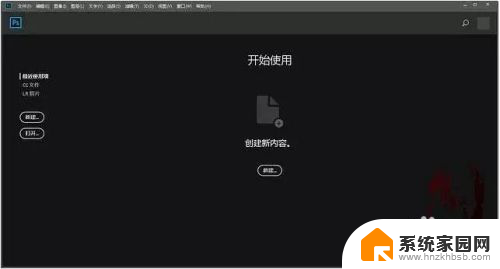
3.我们打开ps进入首选项,点击
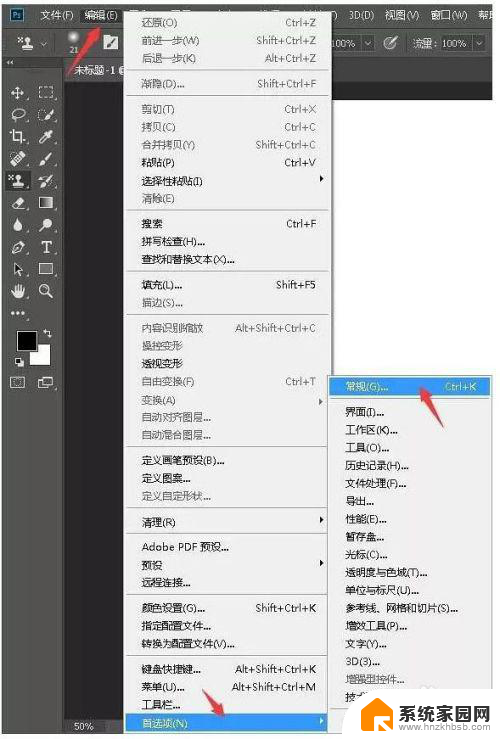
4.常规设置:这里设置能减少ps的运行慢,提高速度。
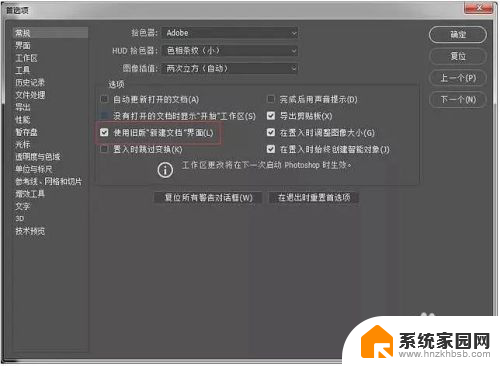
5.界面设置的方式
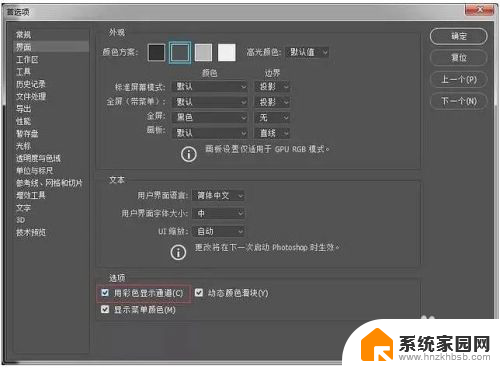
6.工作区的设置方式
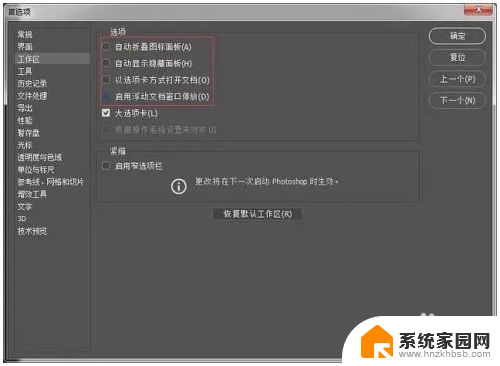
7.工具设置的方式
把动画效果的缩放和启用轻击平移取消掉,
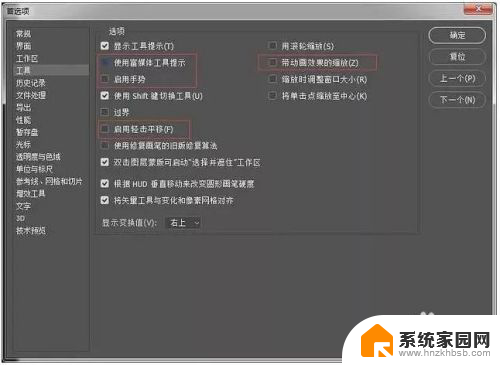
8.历史记录的设置方式
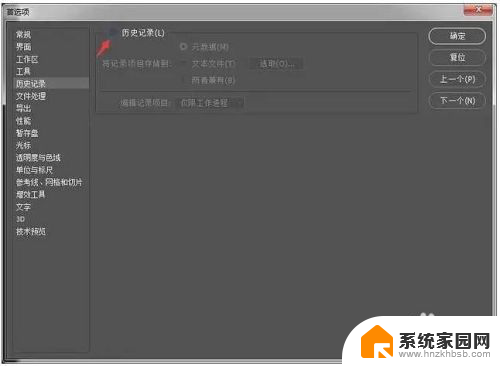
9.文件处理的设置方式
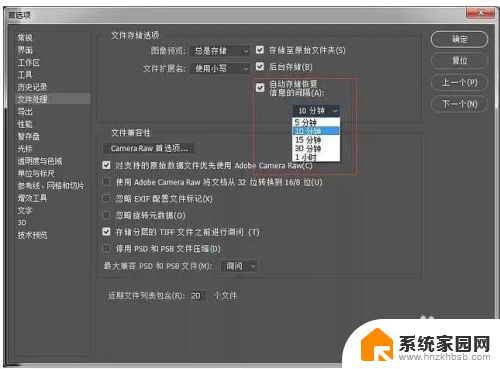
10.性能设置的方式
这是提速PS的一个重要设置,内存可以设置为80-85%左右。历史记录步骤不要太多,一般20到50即可。高速缓存和缓存拼贴设为最大,以适应摄影后期比较大的图片处理。
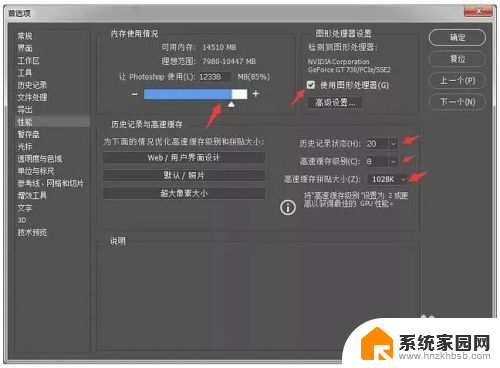
11.如果你电脑显卡性能足够,则按图中箭头指示打开高级设置,按图中设置即可。如果勾选后反而画面卡顿,则是显卡性能不支持,不要勾选使用图形处理器,或选基本或正常。
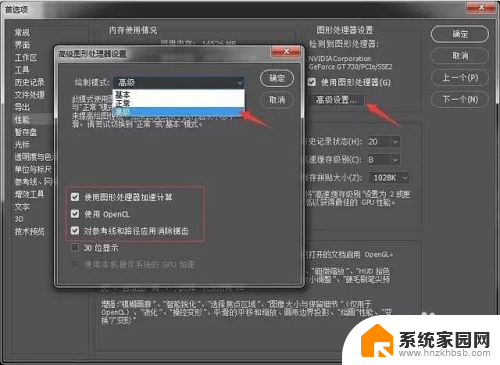
12.暂存盘设置:这个设置规则很简单,第一尽量不设在C盘。C盘系统盘太忙,第二可以选剩余空间大的盘多勾选几个,第三,有固态硬盘,一定勾选固态硬盘。暂存盘空间越大,速度越快,PS运行越快。
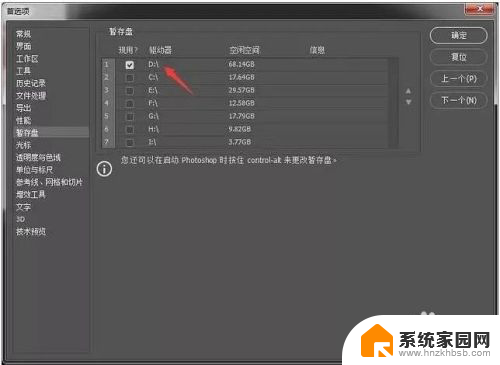
13.禁止增效滤镜工具连接网络,不只是影响速度,还占用带宽。破解版的更不能允许连网,
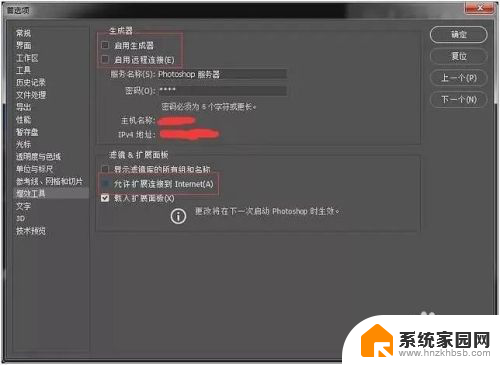
以上就是PS 2018卡顿的全部内容,如果您遇到此类问题,可以尝试按照本文所述的方法进行解决,希望这些方法能对您有所帮助。
ps2018卡顿吗 Photoshop 2018 卡顿的解决方法相关教程
- cad鼠标卡顿的解决方法 CAD画图拖动卡顿解决方法
- cad2018很卡顿怎么解决 CAD画图拖动时卡顿解决方法
- 玩游戏经常卡顿怎么办 游戏画面卡顿解决方法
- 电脑游戏卡顿解决方法 游戏画面卡顿怎么调整
- cad卡顿严重完美解决 CAD软件画图时卡顿怎么解决
- cad2020很卡顿怎么解决 如何解决CAD2020版本画图卡顿问题
- 电脑鼠标会卡顿是什么原因造成的 电脑鼠标卡顿怎么解决
- 腾讯手游助手卡顿怎么解决 腾讯手游助手游戏卡顿处理
- 腾讯手游助手 卡顿 如何解决腾讯手游模拟器卡顿现象
- 玩游戏时鼠标卡顿是什么原因 电脑鼠标卡顿怎么解决
- win家庭版怎么恢复系统 怎样恢复笔记本电脑系统
- mac怎样转换windows 苹果电脑怎么切换到windows系统
- 苹果电脑如何抹掉windows系统 Mac怎么彻底卸载Windows系统
- windows sonic有什么用 Windows Sonic音效是什么
- 怎样不让windows自动更新软件 笔记本电脑自动更新关闭教程
- windows如何关闭软件开机启动 电脑开机启动软件关闭方法
电脑教程推荐
- 1 windows系统清理c盘 Windows 清理C盘的技巧
- 2 小米突然不能快充怎么办 小米手机快充失效原因
- 3 login用户名和密码 电脑忘记用户名和密码怎么办
- 4 手机屏幕怎么设置一直亮 手机屏幕常亮设置方法
- 5 远程计算机不接受连接怎么设置 如何处理远程计算机不允许连接
- 6 windows十的截图怎么 笔记本电脑如何截屏图片
- 7 关机命令shutdown -s -t Windows关机命令 shutdown /p
- 8 日记本密码锁忘记密码怎么开 密码日记本忘记密码解决办法
- 9 手机如何更改照片的像素和大小 手机图片像素大小调整教程
- 10 移动云盘个人空间怎么清理 中国移动云盘如何清理缓存